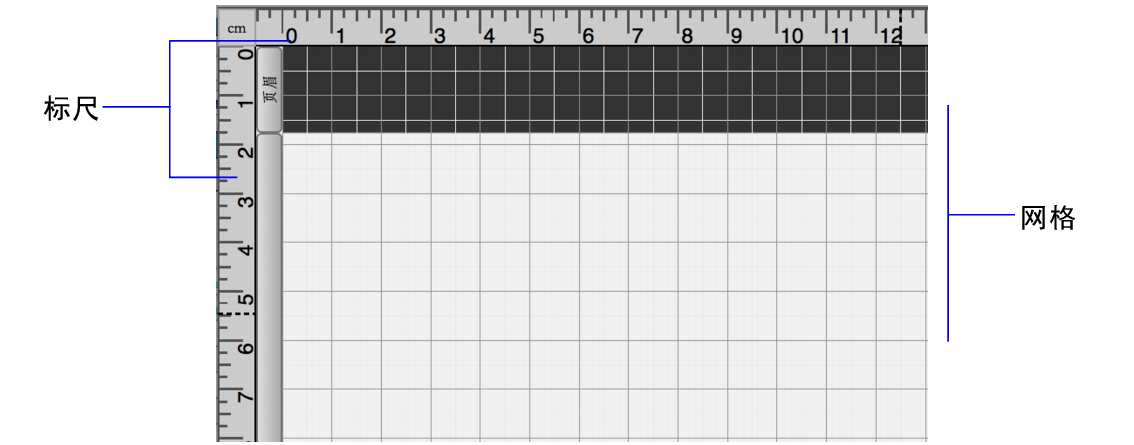使用标尺和网格
|
•
|
标尺:显示标尺可沿布局边缘显示水平和垂直标尺。在布局中移动指针时,每个标尺上的刻度线都会跟踪指针的位置。
|
|
•
|
网格:显示网格可在布局上显示一系列不可打印的交叉水平和垂直线,您可将其用于创建、定位和对齐对象,以及调整对象的大小。当您更改测量单位时,网格线将进行调整。
|
|
•
|